iPhoneのメッセージが消えたが、それでもスペースを占有しているのを見つけるのは非常にイライラすることがあります。iPhoneのメッセージアプリケーションは、友人や家族とチャットするのに最適な方法です。場合によっては、再起動または更新後に iPhoneメッセージが受信トレイから消えることがあります 。バックアップを作成した場合、メッセージの回復は非常に簡単です。ただし、テキストメッセージが消えるという問題を経験しているiPhoneユーザーの場合は、落ち着く必要があります。良いニュースは、失われたテキストメッセージを回復するいくつかの方法があるということです。
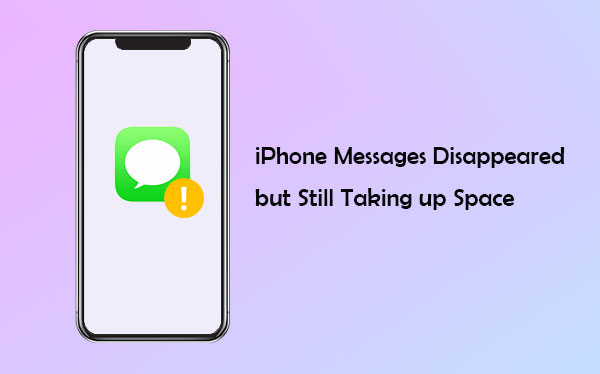
iPhoneから消えたが、まだストレージの問題にあるメッセージをトラブルシューティングする方法をいくつか紹介します。
対処法1.エアプレイモードをオンにする
Airplayモードをオンにし、数分待ってからオフにします。その後、メッセージが利用可能かどうかを確認します。メッセージがまだ見つからない場合は、次の可能な解決策に進むことができます。
対処法2.あなたのiPhoneメッセージ設定を微調整する
メッセージがデバイスにとどまることができる時間には常に時間制限があります。この種の問題が発生している場合は、これが当てはまるかどうかを確認し、iPhoneの設定を変更してメッセージを無期限に保持できるようにする必要があります。以下の手順に従って、メッセージアプリケーションの設定を変更します。
ステップ1:設定アプリケーションを開きます。
ステップ2:メッセージに移動します。
ステップ3:「メッセージを保持する」ボタンをタップします。
ステップ4:30日、1年、または永久にオプションがあります。
ステップ5:メッセージが二度と失われないように、最後のオプションを選択します。
対処法3.あなたのアイフォンをアップデートする
問題が解決しない場合は、iPhoneデバイスを更新してみてください。ソフトウェアの不具合やバグにより、メッセージの欠落の問題が発生する可能性があります。そのため、電話を再起動しても問題を解決できません。問題の原因がバグやソフトウェアの不具合である場合は、iOSを更新することがメッセージが消える問題に対する最善の解決策です。Appleはアップデートをリリースし続けており、古いiOSバージョンに長い間固執すると、多くの問題に直面する可能性があります。以下に示す手順に従って、iPhoneをアップデートします。
ステップ1:設定アプリケーションを開きます。
ステップ2:一般設定をタップします。
ステップ3:ソフトウェアアップデートオプションに移動します。

この時点で、利用可能なすべての更新を確認できます。アップデートを開始する前に、iPhoneに十分な電力があることを確認してください。更新プロセスが完了したら、受信トレイをチェックして、不足しているメッセージが利用可能かどうかを確認します。
あなたは好きかもしれません:
iPhone 14/13/12 / Xs / X / 8/7でWhatsAppストレージを解放するにはどうすればよいですか?
iPhoneはアップデートされませんか?修正方法は次のとおりです。
iPhoneメッセージがスペースを占有しているが削除された問題を解決する方法を知った後、薄い空気から消えたiPhoneのテキストメッセージを回復する方法について話しましょう。
工場出荷時のリセットとは、iPhoneを購入したときの状態にリセットすることです。工場出荷時の状態にリセットすると、テキストメッセージが消える原因となる可能性のある不具合を取り除くのに役立ちます。iCloudを使用してメッセージを同期すると、受信したすべてのメッセージがiCloudサーバーに安全にアップロードされ、いつでもアクセスできます。以下の手順に従って、iPhoneを工場出荷時の設定にリセットします。
ステップ1:携帯電話の設定アプリケーションを開きます。
ステップ2:「全般」オプションをクリックします。
ステップ3:リセットオプションまで下にスクロールし、[すべてのコンテンツと設定を消去]をクリックします。
これを行うと、すべてのiPhoneデータと設定が削除されます。お使いのデバイスは新しいもののようになります。 iCloudから失われたメッセージを復元するには、以下の手順に従います。
ステップ1:表示される[アプリとデータ]画面から、[iCloudから復元]オプションをクリックします。
ステップ2:iCloudにサインインして、作成したバックアップを見つけます。
ステップ3:ログイン後、「バックアップを選択」ボタンをタップしてバックアップを選択します。
ステップ4:クリックしてください バックアップと復元 iPhoneメッセージにアクセスします。

上記の手順を実行すると、iCloudアカウントにバックアップされたすべてのメッセージが、不足しているメッセージも含めて復元されます。
iTunesのバックアップファイルを使用しているときに、紛失したiPhoneメッセージを復元できます。唯一の問題は、データが上書きされることです。バックアップしていないデータがある場合は、データをバックアップしてプロセスを開始します。iTunesのバックアップを使用してすべてのメッセージを回復できるようにするには、以下のステップバイステップガイドに従ってください。
ステップ1:コンピューターでiTunesアプリケーションを開きます
ステップ2:iPhoneをコンピュータに接続し、iTunesがデバイスを検出するまでしばらく待ちます。
ステップ3:iTunesインターフェイスの左隅にある電話アイコンをクリックします。
ステップ4:右下隅に、「バックアップの復元」オプションが表示されます
ステップ5:「バックアップの復元」オプションをクリックして、不足しているiPhoneテキストメッセージを含むバックアップファイルを選択します。
ステップ6:「復元」ボタンをクリックして、復元プロセスを開始します。復元時間はファイルのサイズによって異なります。

最後に、復元プロセスが終了したら、iPhoneをコンピュータから取り外します。不足しているメッセージを含むすべてのメッセージが受信トレイで利用できるはずです。
もっと見る:
iOS 11でストレージスペースを管理および解放するにはどうすればよいですか?
iCloudフォトライブラリを有効にしてiPhoneの写真をエクスポートまたは削除できませんでしたか?[解決済]
あなたのiPhoneのテキストが消えて、あなたがそれを回復する方法を探しているなら、 Coolmuster iPhone Data Recovery(iPhoneデータ復元) はあなたを大いに助けます。すべてのデータを確実に取り戻すためのさまざまな機能を提供します。iOS 16を含む多くのiOSモデルと互換性があります。テキストメッセージのほかに、 あなたはバックアップなしで削除されたiPhoneの連絡先を回復することができます。さらに、それはあなたのiPhoneまたはiPadにあなたのiTunesのバックアップデータを復元することができます。ファイルをiTunesにバックアップしている限り、選択的かつ便利にファイルを復元できます。
の主な機能 Coolmuster iPhone Data Recovery(iPhoneデータ復元)
* iPhoneから削除および失われたテキストメッセージを簡単に回復します。
*写真、連絡先、ビデオ、通話履歴など、さまざまな種類のデータを回復します。
* iTunesのバックアップから直接データを復元します。
*それを使いやすくする優れたユーザーインターフェイス。
*ほぼすべてのiPhoneバージョンと互換性があります。
以下は、Coolmuster iPhoneのデータ復旧ソフトウェアを使用してiPhoneのテキストメッセージを復元するための手順です。
01 あなたのiPhoneをあなたのコンピュータに接続します
アプリケーションをダウンロードしてインストールしたら、コンピューターで起動し、「iOSリカバリ」という名前のモジュールをクリックします。 その後、USBケーブルを使用してiPhoneをコンピュータに接続します。

02 iPhoneメッセージをプレビューして選択します
「メッセージ」を選択し、プログラムがデバイスをスキャンしてメッセージを取得できるようにします。スキャンが完了したら、既存および削除されたSMSを含む詳細ファイルをプレビューします。

03 iPhoneのメッセージの回復を開始する
回復したいメッセージを選択したら、「コンピュータに回復」ボタンをクリックして回復プロセスを開始します。

一言で言えば、消えるiPhoneメッセージを取り戻すことは可能です。 Coolmuster iPhone Data Recovery(iPhoneデータ復元)を使用すると、バックアップなしですべての失われたメッセージを簡単に復元できます。このプログラムには、ファイルの回復を開始する前にファイルをプレビューできる機能もあります。この回復ツールで利用可能なすべての機能を使用すると、貴重なデータをもう失う理由はありません。
関連記事:
iPhoneでWhatsAppのドキュメントとデータをクリアするにはどうすればよいですか?
iPhoneの内部ストレージDCIMフォルダはWindows 10で空ですか?ここで修正する
iPhoneでWeChatストレージを管理する3つの方法[修正済み]





